Windows11/10のOutlookに表示される間違った電子メールエイリアスを修正
携帯電話やタブレットなどのモバイルデバイスの普及に伴い、さまざまな電子メールクライアントが実現しましたが、Microsoftの組み込みメールクライアント「Outlook 」 ‘は世界で最も人気があります。しかし、一部のWindows 11/10ユーザーは、アカウント設定に間違った電子メールアカウントが表示されると報告しています。あなたもこの問題に直面している場合は、この問題の回避策があります。
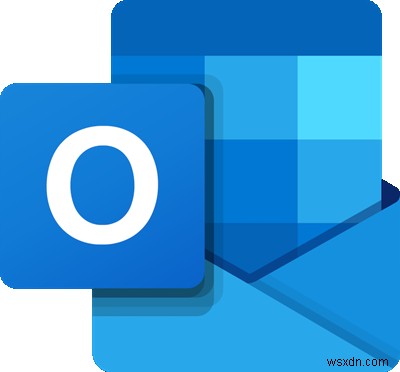
続行する前に、ローカルアカウントに切り替えてサインインしてから、もう一度Microsoftアカウントに戻って、問題が解決するかどうかを確認してください。これは、[設定]>[アカウント]から行うことができます。
Outlookに表示される間違ったメールエイリアス、アドレス、またはID
この調整には、深い知識は必要ありません。これらのいくつかの簡単な手順に従う非常に慎重に 、これで完了です!
レジストリエディタを誤って使用すると深刻な問題が発生する可能性があるため、設定を変更する前にWindowsレジストリのバックアップを作成することをお勧めします。
Win + Rを組み合わせて押して、[実行]ダイアログボックスにアクセスします。開いたレジストリエディタで、左側のペインの次のパスに移動します。
HKEY_CURRENT_USER\SOFTWARE\Microsoft\ActiveSync\Partners\
パートナーをクリックして展開します。おそらく、最初に表示されるフォルダには、名前の文字列が含まれており、変更する必要があります。
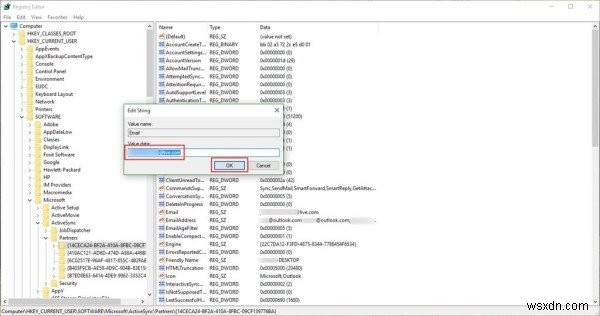
このフォルダをクリックすると、「メール」という文字列が表示されます 」が右ペインに表示されているはずです。
間違ったメインエイリアスが表示されます。この文字列を右クリックして選択します。 「変更 。」
以下の「EmailAddress」という文字列は変更しないでください。 「。この文字列には、アカウントに関連付けたすべてのエイリアスが一覧表示されます。これを同じに保ちます。
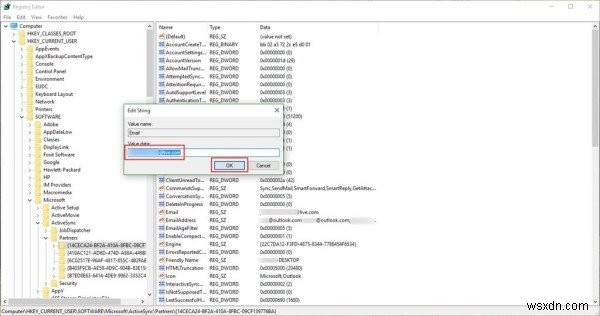
ここで、Windows11/10デバイスへのログインに使用したものと同じ正しい電子メールアドレスを入力します。 「OK」をクリックします。
レジストリエディタを閉じて、コンピュータを再起動します。
再起動したら、Outlookメールクライアントを開くだけで、メインのMicrosoftアカウントに表示されている正しい電子メールアドレスが見つかります。
これでうまくいったかどうか教えてください。
今読んでください: MicrosoftWordでプレゼンテーションモードを使用する方法。
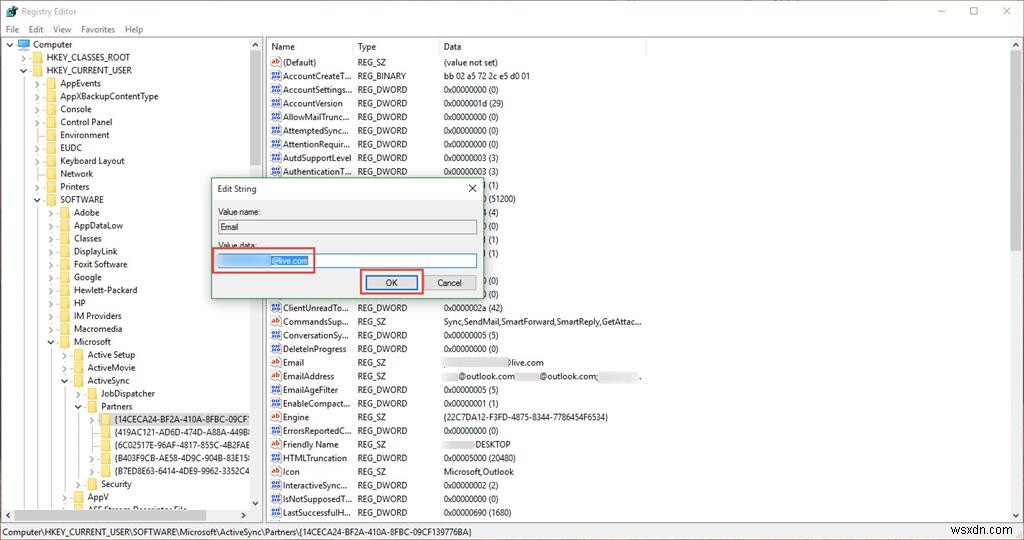
-
修正:Windows 10/11 で Outlook がパスワードを要求し続ける。
Outlook が起動時にパスワードの入力を繰り返し求める場合は、以下を読み続けて問題を解決してください。 Outlook は、メール、連絡先、および予定表を管理するための優れたプログラムですが、メール アカウントに接続するために常にパスワードを要求されるなど、さまざまな問題が突然発生することがあります。 問題の詳細: 明らかな理由 (パスワードの変更など) がなくても、Outlook はアプリケーションを開くときに常にパスワードを要求し、パスワードを正しく入力しても、Outlook は継続的に正しいパスワードの入力を求めます。 この記事には、Outlook が繰り返しパスワードを要求す
-
Windows 11/10 のサムネイルが表示されない問題を修正する方法
写真のサムネイルは、写真の内容を事前に確認できるので便利です。 Windows ファイル エクスプローラーにサムネイルが表示されない場合はどうすればよいですか?どのように問題を解決しますか?この問題を解決するための試行済みのテスト済みの方法を次に示します。 Windows 11/10 のサムネイルが表示されない問題を修正する方法 1.ファイル エクスプローラーのオプションを確認する ファイル エクスプローラーの設定に問題があると、当面の問題が発生する可能性があります。ここでは、サムネイルの代わりにアイコンが表示される場合があります。ファイル エクスプローラーでこのオプションを有効にすると、ア
